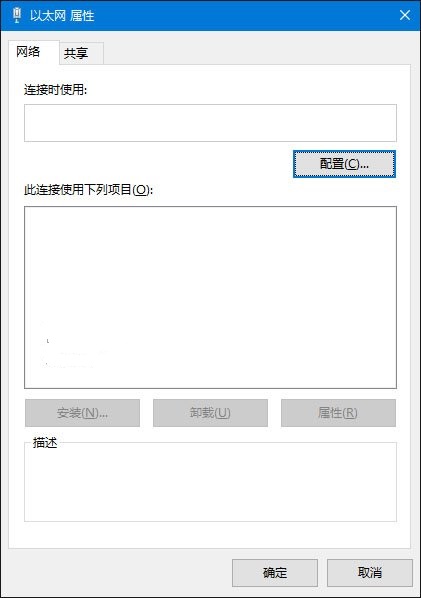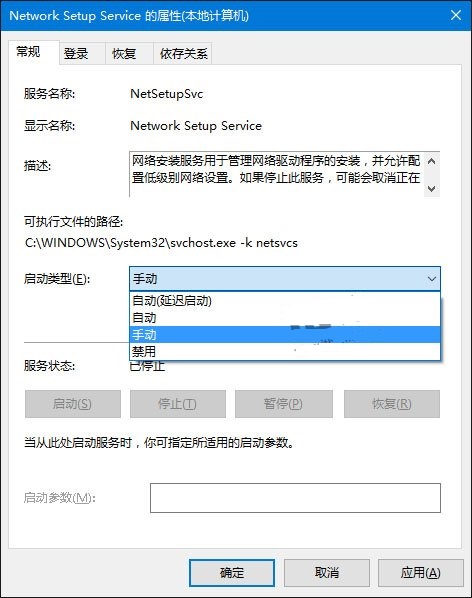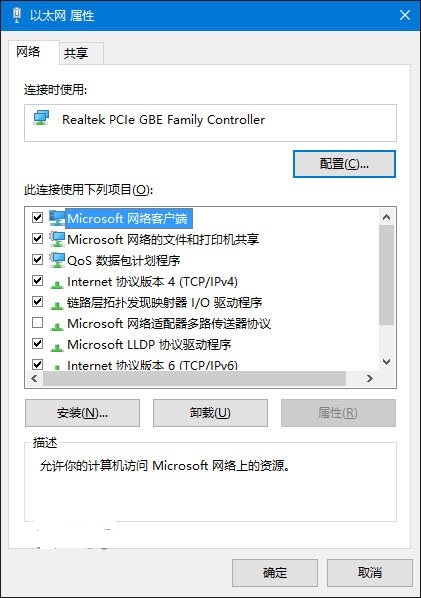“Win10以太网打开属性空白”的版本间的差异
来自电脑维修知识库
(创建页面,内容为“【故障现象】:在网络适配器属性中修改网络DNS和IP时,发现以太网属性一片空白,如图: 文件:以太网1.jpg 【解决方法...”) |
|||
| 第1行: | 第1行: | ||
| + | 知识库编号:0116 | ||
| + | |||
| + | |||
| + | |||
【故障现象】:在网络适配器属性中修改网络DNS和IP时,发现以太网属性一片空白,如图: | 【故障现象】:在网络适配器属性中修改网络DNS和IP时,发现以太网属性一片空白,如图: | ||
| 第21行: | 第25行: | ||
[[文件:以太网4.jpg]] | [[文件:以太网4.jpg]] | ||
| − | [[分类: | + | [[分类:系统故障]] |
| − | + | ||
2020年7月9日 (四) 00:43的最新版本
知识库编号:0116
【故障现象】:在网络适配器属性中修改网络DNS和IP时,发现以太网属性一片空白,如图:
【解决方法】:这通常是由于系统相关服务未能正常启动导致,可以启用关键服务解决。
1、右击windows开始菜单,选择计算机管理后,打开服务选项。
2、找到名为Network Setup Service的服务项,右键单击打开“属性”
3、将其启动类型更改为“手动”或“自动”
4、再右键单击Network Setup Service服务,点击“启动”
5、之后重新打开以太网属性,你会发现列表已恢复正常